zinemaker杂志封面模板制作教程Word文件下载.docx
《zinemaker杂志封面模板制作教程Word文件下载.docx》由会员分享,可在线阅读,更多相关《zinemaker杂志封面模板制作教程Word文件下载.docx(37页珍藏版)》请在冰豆网上搜索。
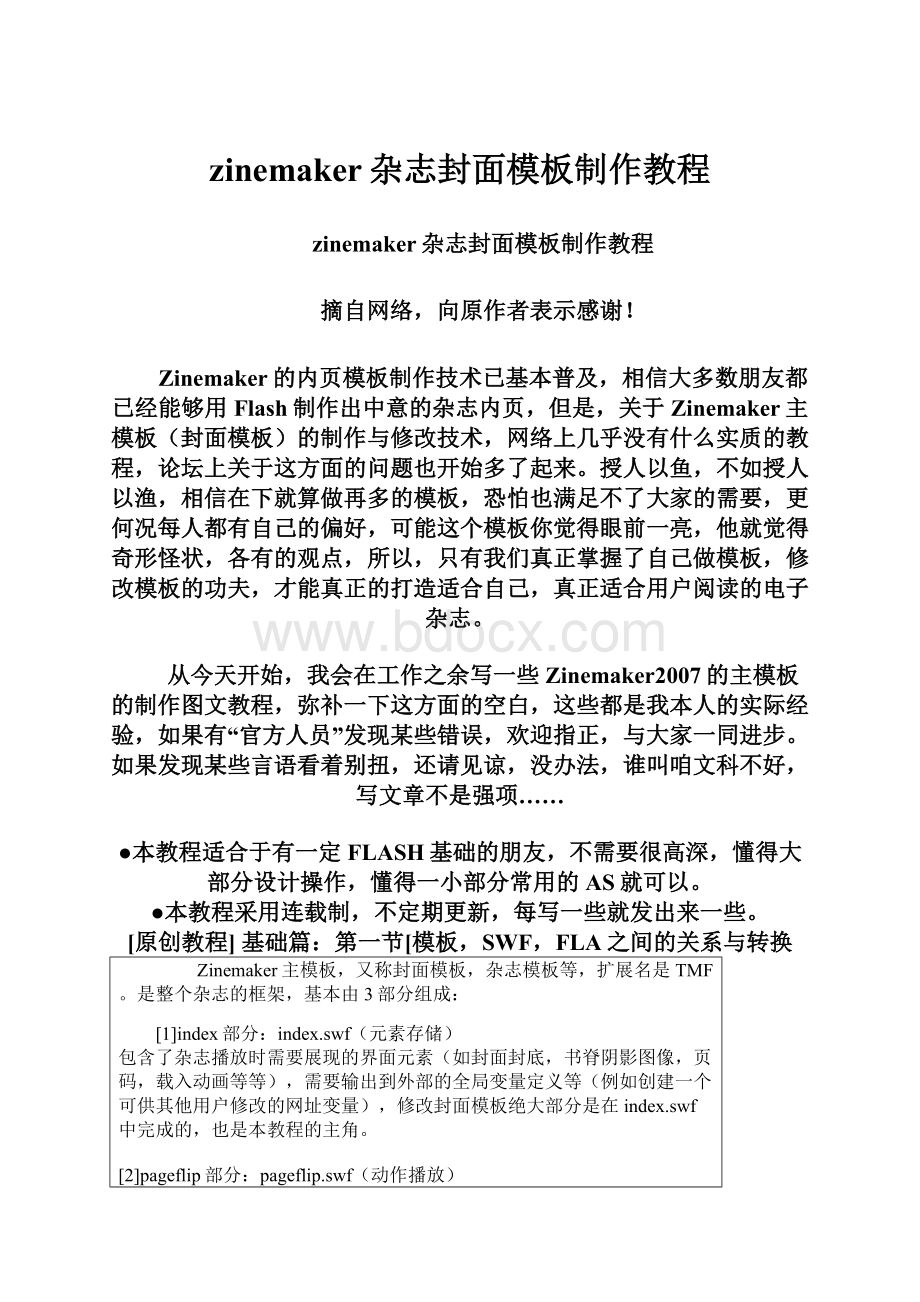
俗语说得好,一切从零开始,我们的下手对象就是:
XPLUS标准杂志模板——也就是软件自带的
从模板中获取SWF文件,主流方法大致分为三种:
[1]在线发布到服务器。
[2]使用含有BUG的ZINEMAKER版本,如070511,060822等……
在使用这些版本生成杂志之后,temp文件夹下产生的临时文件并不会删除,利用这个“优点”可以直接获取需要的模板SWF文件。
【操作方法】找到Zinemaker安装目录,打开temp目录,删除里面的所有文件,然后启动Zinemaker070501,060822等BUG版本,新建杂志,选择自带的默认模板,不用修改任何设置,直接进行预览。
生成完毕之后,关闭杂志和Zinemaker,进入到刚才的temp目录,会发现里面多了一些文件,这就是以后要DIY模板的必需品。
将这些文件保存好,以备日后之用。
[3]使用专门的模板破解工具
模板破解工具曾经红极一时,先打开破解工具,选择软件安装的目录,ZineMaker会自动执行。
必须用破解工具来打开ZineMaker,否则无法得到破解文件。
正常使用Zinemaker生成一遍之后,SWF文件就会出现在你指定的目录了。
(默认“D:
\ZineMaker2007\”)。
【操作方法】打开破解工具,选择软件安装的目录,ZineMaker会自动执行。
SWF转FLA
由SWF还原至FLA源文件,最为常用的有以下两种:
[1]SothinkSWFDecompiler(闪客精灵)
对于普通的SWF文件,使用闪客精灵能够直接导出为FLA文件。
省时省力,方便快捷,但是遇到被加密过的SWF就无能为力了。
推荐使用最新的5.0版,安装之后会集成到系统的右键菜单里,这样,不用启动软件就能直接在将SWF转换为FLA文件了。
【操作方法】启动闪客精灵,打开要反编译的SWF文件,执行“文件”-“导出FLA”(或者直接按F4)选择输出的格式之后即可导出为FLA文件。
[2]ActionScriptViewer(ASV)
除了能提取普通的SWF文件外,它甚至可以提取被打包(把一个或多个SWF文件转换成的EXE文件)过的SWF文件提取出来。
最令人心动的是它可以导出供FLASH生成FLA源文件使用的JSFL文件。
没有经过高级加密的SWF文件,在ASV面前跟一个源文件没太大区别。
【操作方法】确定Flash没有启动的状态下,启动ASV,打开(F3)要反编译的SWF文件,解析一段时间之后,执行“文件(File)”-“导出重建数据(ExportRebuildData)”或者按F4,选择保存的文件夹即可。
导出完毕之后。
找到导出来的扩展名为JSFL的文件,直接双击,Flash会自动启动,并重建FLA文件。
成功导出FLA文件之后,就可以开展接下来的工作了。
第二节[index的初级处理]
一般来说,直接破解出来的index.swf会有各种各样的问题,通常需要做一些前期准备工作。
1,首先确认已经安装好对应的像素字体
Zinemaker默认的index用到了像素字体“04B_08”,如果你的系统中没有安装这种字体,直接用FLash进行编辑之后,会自动显示为FLash的默认字体“_serif”,这样一来诸如页码等需要显示数字的地方会变得特别难看。
04B_08字体下载:
04B_08.ttf(18.52KB)
下载次数:
74
2,取消硬件注册导致无法直接打开index.swf
Zinemaker2007破解的index.swf直接打开是不可以阅读杂志的(表现为只有背景图或者只有一个圆圈)。
当然这个是在zinemaker2007软件制作下才有的表现。
而我们大都不希望如此麻烦,所以我们需要对其进行一些修改。
修改方法:
启动FLash,打开破解好的index.fla,选中第一帧,如图。
搜索
1.onEnterFrame=function(){
2.LB=getBytesLoaded();
3.TB=getBytesTotal();
4.PC=LB/TB*100;
5.loaderbar.setbar(PC);
再搜索
1.}else{
2.
deleteonEnterFrame;
3.
getURL("
FSCommand:
fullscreen"
fullscreen);
4.
gotoAndPlay(15);
5.
}
6.
//endelseif
7.}
8.//endelseif
9.};
记住这两个位置,选定他们之间的一大段代码,然后替换成下面的代码:
6.if(TB>
4&
&
PC==100&
pagesInfoLoaded&
pageflipLoaded){
7.
8.
9.
10.}
11.//endif
12.};
如图:
OK,修改完成,因为这么长的一大段onEnterFrame函数里面,就是只有上面这几行是有用的。
其它都是用来检测硬件和在线广告以及提交数据所用的,正所谓“商务功能”,作为个人用户的我们,当然要K掉他了。
去掉这些代码之后,就可以直接打开index.swf观看杂志了……
3,打开index.swf时,会有一瞬间白屏的问题
这个问题多数出现在用ASV破解的index.swf中,解决方法就是到Flash中把背景图像那一帧往前移动到第一帧就可以了。
【如图】
4,杂志启动时总会有一个圆圈一闪而过,如何去掉它?
这个圆圈的作用是显示杂志的读取进度,只有在线浏览的时候再会用到,如果你确实看他不顺眼,或者不是经常在线浏览,那就去掉它。
选中代码层第一帧,在任意位置添加如下代码,此处为了方便记忆和归类,在靠前的位置添加:
1.loaderbar._visible=false;
如图
不过这样的修改方法比较死板,必须要使用Flash修改源文件,后面的教程会提到,通过变量控制在模板中实现在Zinemaker中自由选择是否显示加载动画。
第三节[模板编辑器的基本操作]
将“模板编辑器的基本操作”提前到第三节来讲,是为了便于随时的进行模板制作练习。
常用的命令:
[新建模板]新建一个模板,会让你打开一个index.swf,这就是你所修改好的主模板核心文件
[打开模板]打开已经编译好的模板,可以对其中的元素变量等进行读写开关等设置
[保存模板]直接保存模板文件
[另存为]另存为一个新模板文件,源文件不会被覆盖
●“模板信息”标签页
[模板名称]将会显示在zinemaker新建杂志是选择模板的窗口中,注意:
模板名称并不是文件名
[模板类型]可以选择是杂志主模板,还是杂志内页模板。
注意,如果选择内页模板,将不会出现下面的窗口大小,与页面大小设置项。
[页面大小]就是所谓的杂志大小,需要与相应的内页进行匹配。
如常见的750x550,950x650等,Zinemaker编译杂志时自动截图第一帧的尺寸也与这里设置的相同。
[窗口大小]杂志在窗口状态下的尺寸,根据实际界面进行设置,常规的窗口尺寸大小是,宽为“页面宽度+50”高为“液面高度+90”,例如页面大小是950x650,则标准的窗口大小就是(950+50)x(650+90)=1000x740。
这个值不一定必须要和index的场景大小相同,如果你的界面元素(如按钮)元件做的比较大,那么这个值就应该相应的加大,这样才会得到最佳效果。
●“图片”标签页
正常打开相应的主模板文件index.swf,这里就会出现所有可供选择的图像文件列表,被勾选的图片表示允许在Zinemaker中自由替换。
选中一项,右侧窗口就会出现其预览图,然后可以写哎哟下方填写说明文字,方便其他人识别。
例如“封面图片”“背景图片[1280x1024]”等等,
当然,偶尔也会出现意外,自己明明在Flash中导入了图片,在这里却没有出现,对于这种现象,请参阅后面的[无法识别场景文件中的图片的解决方法]
●“文字”标签页
与图片类似,这里将会列出SWF文件中所有能够识别替换的文本信息,被勾选的文字表示允许在Zinemaker中自由替换。
在Flash中需要将文本设置为“动态文本”才会出现在这里供选择。
制作主模板时,这里并不会有什么内容,“文字”标签页多用于制作内页模板。
●“变量”标签页
这里将会列出SWF文件中所有能够识别替换的变量信息,被勾选的变量条目表示允许在Zinemaker中自由替换。
例如可以再按钮上面加一些动态文本,作为按钮的标签,这个标签关联着一个在index中声明的变量,在模板中修改这个变量值,则按钮上的文本也会相应变化。
变量在模版制作中有广泛的应用,以后会逐渐讲到。
●“附加文件”标签页
附加文件就是模版制作过程中需要调用的文件(比如被内页模板加载的视频,音乐,或者任何其他的SWF文件)。
例如,在按钮中制作一个退出确认提示框效果,就可以单独制作一个提示框SWF文件,然后通过按钮控制播放与停止,达到显示或隐藏的效果,这个确认框就需要以附加文件的形式包含在模板内。
单击“添加”按钮就可以添加一个或多个附加文件,并可以添加对应的缩略图。
选定前面的对勾可使其在模板中能够被替换。
注意:
以下两个附加文件是必须存在的:
pageflip.swf和buttons.swf,缺少这两个文件杂志会无法初始化,原因参见第二节教程。
●在FLash中导入好的图片,为什么在模板编辑器中看不到?
明明已经导入好图片,输出SWF文件之后,用模板编辑器打开,却没有出现在“图片”选项卡中,导致无法替换。
也许你会遇到这种情况,解决办法:
在Flash中的库面板中,右键单击有问题的位图(或者双击位图前面的图标),去掉“使用导入的JPEG数据”前面的对勾,然后在下面的“品质”里填入一个你认为合适的值,一般为80-95。
再一次导出SWF文件,看看是否能解决前面的问题。
[原创教程]进阶篇:
第一节[修改主模板尺寸]
[第一步:
修改基本参数]
启动Flash,打开准备好的index.fla,选中代码层的第一帧(如图)。
搜索:
1.main_width=750;
2.main_height=550;
这两行代码分别表示杂志页面的宽度和高度,默认是宽750,高550。
把它改成你希望的尺寸,例如950x650,那就将上面的代码改为如下:
1.main_width=950;
2.main_height=650;
[第二步:
修改场景大小]
执行菜单栏“修改”-“文档”(或者按Ctrl+J),打开“文档属性”对话框。
修改“尺寸”一项的大小,宽为内页目标宽度+50像素,高为内页目标高度+90像素。
例如新的尺寸是950x650,那么新的场景大小就是宽1000,高740。
[第三步:
图片元素的更换]
简单来说就是更新index库中的9幅图片,因为模板尺寸的变更,为了尽可能的保持更好的效果,所以建议重新到photoshop中制作。
实在太懒,怎么办?
——那就强制性的拉伸图片到目标大小呗,效果肯定不完美了,不过由于都是细节元素,差距也不是很明显,适合于那些爱“将就”的人。
⊙﹏⊙
●封面与封底(2张)
封面封底的高度就是内页的高度,但是Zinemaker默认的封面与封底是包括书页侧边的,所以宽度并不是内页宽度的一半,需要再增加13像素。
例如950x650,封面封底大小就是475+13=488像素,这个13像素并不固定,是根据你实际修改的程度来调整的。
当然,也可以将书侧边去掉(就像多数无书脊样式设计类杂志那样),这样封面的宽度就等于内页宽度的一半了。
●封面与封底的投影(2张)
这两张图就是封面封底大小一致的白色区域,外面加上一层投影效果,被封面和封底的图片覆盖在下方,只露出投影部分,作用是给杂志添加一些立体感。
●背景图(1张)
相对来说背景图的更换就要简单一些,默认的1280x1024的背景图在大分辨率显示器上效果不佳,会裸露出难看的底色,替换新的背景图只需要在库中替换相应的图片文件即可,不用考虑会不会对齐的问题,因为index会自动将背景图对齐到杂志中心。
●书脊阴影(2张)
书脊阴影分为封面封底两个,通常为黑色不透明——黑色透明的横向渐变,存储格式为PNG。
由于考虑到修改尺寸带来的影响,默认的书脊阴影采用了一个较小的尺寸(750像素高),这样在纵向拉伸的时候也不会影响效果。
如果要使用更复杂的书脊图(例如相册风格带有铜环的书脊),那就不能再使用纵向拉伸了,模板是什么尺寸,就相应的做什么尺寸。
制作封面与封底书脊阴影是,要考虑到模拟光照效果,不要做出来之后发现一点立体感都没有,而且封面与封底的阴影外观是不同的。
●书页侧边(2张)
就是杂志内页两侧的厚度侧边图,分为左右两张,分别对应左页与右页,它的修改就要麻烦一些了,最好当然就是重新制作一张对应尺寸的书页侧边,但如果你的photoshop功底浅薄,那就和封面与封底的投影的方法类似,用最为传统的方法:
直接拉伸原图。
修改书页侧边时要注意,它的高度并不是杂志内页的高度,因为他要包括外侧的投影。
注意1:
替换图片时不要直接在库中使用“更新”功能,因为破解的index中的图片都是成打散状态,应该直接定位到相应的元件内,把原来的图片删掉,放入新的修改过的图片。
注意2:
导入新图片注意与原图片的坐标保持一致,坐标基准点并不是图片的左上角(因为一些图片包含了半透明的阴影部分)
修改模板尺寸是一个粗做粗用,细做细用的过程,现在你应该测试一下影片,看看是否达到你需要的效果了。
[补充:
如何找到自己要修改的元件?
]
只要稍微熟悉index,一般都能够快速的找到所需要的元件在哪里(就是不停的双击双击逐层进入),如果实在找不到,那就通过Flash的查找元件功能。
执行“编辑”——“查找与替换”(Ctrl+F),打开“查找与替换”面板,勾选“实时编辑”,在类型下拉列表中选择“元件”,在“名称”下拉列表中选择对应的元件编号,即可直接跳转到相应的元件进行编辑了。
元件编号是破解swf过程中自动生成的,不同的反编译工具导出的元件前缀略有不同(例如闪客精灵通常是shape001,sprite001;
ASV通常是Symbol001)但是每个元件的编号是唯一的,需要接触到的元件编号如下(以ASV为例):
书页侧边(右):
Symbol50(闪客精灵则为shape50或sprite50,下同)
书页侧边(左):
Symbol47
背景图:
Symbol41
封底(含封底阴影):
Symbol26
封底书脊:
Symbol35
封底和封底书脊:
Symbol36
封面:
Symbol19
封面书脊:
Symbol22
封面和封面书脊:
Symbol23
第二节[修改杂志的显示坐标]
本例以把杂志的显示位置向左移动40个像素,同时向上移动20像素,“杂志偏移基本值”即为“X=-40,Y=-20”。
准备工作:
了解Zinemaker的坐标定位依据(如图)
示例图中的“X=-50,Y=-50”即为“杂志偏移基本值”(下图可点击放大)
本帖隐藏的内容需要回复才可以浏览
第一步:
修改杂志页面(pages组件)坐标位置。
首先,启动Flash,打开index.fla。
[1]选择代码层第五针【如图】
[2]搜索
1.
pages._x=(main_width+50)/2;
pages._y=(main_height+90)/2;
修改为
pages._x=(main_width+50)/2-40;
pages._y=(main_height+90)/2-20;
第二步:
修改封面封底背景修正层元件的坐标位置。
使用FLash的查找功能搜索编号为43和44的元件,这两个分别是封面和封底相反方向的背景修正元件【如图】
分别选择page_start和page_end元件,双击进入该元件编辑区内,修改第一帧的代码内容,如下;
找到
1.bg_mc._x=
((_root.main_width-bg_mc._width)/2)-_root.pw;
2.bg_mc._y=
(_root.main_height-bg_mc._height)/2;
((_root.main_width-bg_mc._width)/2)-_root.pw+40;
(_root.main_height-bg_mc._height)/2+20;
【注意】:
由于Index元件结构的对称性,位于这里的两个新坐标是和“杂志偏移基本值”相反的,例如“杂志偏移基本值"
是正数,则这里的新坐标是负数
第三步:
修改内页书侧边元件坐标位置。
找到编号为48的元件(page_prevs)中的代码
onClipEvent(load){
this._x=((_root.main_width+50)/2)-this._width;
this._y=((_root.main_height+90)-_root.ph)/2;
this._x=((_root.main_width+50)/2)-this._width-40;
this._y=((_root.main_height+90)-_root.ph)/2-20;
将编号为51的元件(page_backs)中的代码
this._x=(_root.main_width+50)/2;
this._x=(_root.main_width+50)/2-40;
第四步:
修改按钮坐标位置,这一步骤非必须,建议直接在buttons.fla中重新安排各个元件的位置。
选择代码层第一帧(就是代码最多的那帧),在任意位置添加
1.buttons._x=-40;
2.buttons._y=-20;
添加的位置没有强制要求,以方便记忆和管理为主。
第五步:
预览影片,观察是否达到自己的预期效果。
第三节[使用变量]
【变量的作用和写法】
变量的作用是存储程序(也就是杂志)运行中需要使用的值,比如:
要决定杂志启动时是不是全屏模式,就需要声明一个变量,然后添加它的值“true(是)”还是“false(否)”,这样,当杂志启动时就会通过